Como alterar sua foto de perfil no aplicativo Xbox
Miscelânea / / August 26, 2022
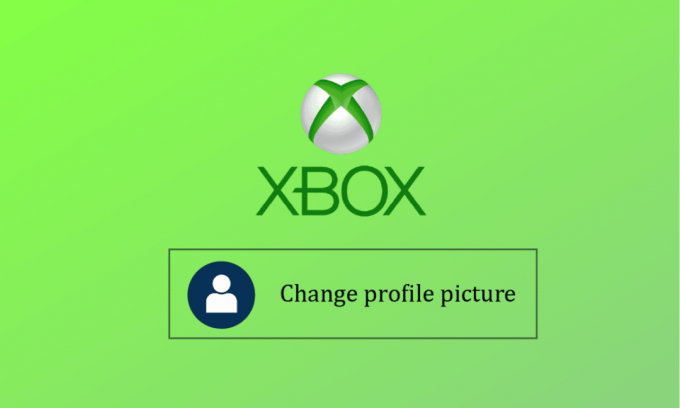
A Microsoft fundou a marca de videogames Xbox. Cinco consoles de jogos, vários jogos, serviços de streaming, Xbox Network e Xbox Game Studios fazem parte da linha de produtos da empresa. A marca foi inicialmente divulgada nos EUA em novembro de 2001. Windows 8, Windows 10, Windows 11, Android, iOS e Tizen são compatíveis com o aplicativo Xbox. O software Xbox para celular permite que você altere a foto do perfil no aplicativo Xbox sempre que quiser. Você sabe como alterar sua foto de perfil no aplicativo Xbox 2020 ou por que não pode personalizar o Xbox Gamerpic? Leia abaixo para descobrir!
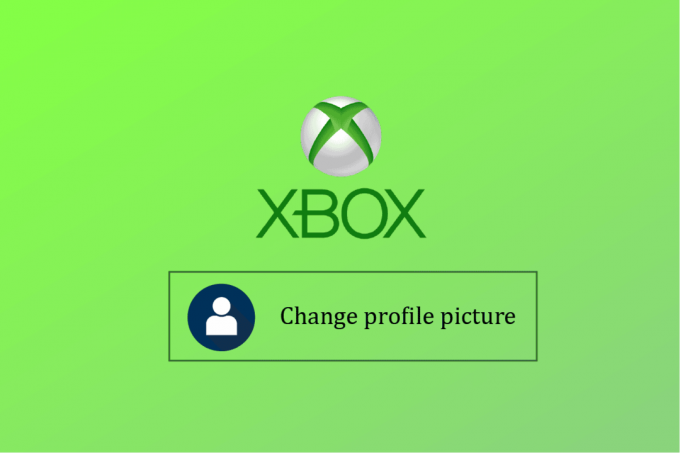
Conteúdo
- Como alterar sua foto de perfil no aplicativo Xbox
- Como você carrega fotos do seu iPhone para o seu Xbox One?
- Você pode alterar seu avatar do Xbox no aplicativo Xbox?
- Como alterar a foto do perfil no aplicativo Xbox?
- Como você altera sua foto de perfil no aplicativo Xbox no celular?
- Como você altera sua foto de perfil no Xbox sem o aplicativo?
- Como alterar a foto do perfil do Xbox no PC?
- Como você coloca uma imagem personalizada no seu perfil do Xbox?
- Por que você não pode alterar sua foto de perfil do Xbox? Por que você não pode personalizar seu Xbox Gamerpic?
Como alterar sua foto de perfil no aplicativo Xbox
Como um aplicativo complementar para consoles de jogos Xbox, ele oferece aos usuários acesso aos recursos da comunidade da rede Xbox, controle remoto controle e recursos de segunda tela (anteriormente conhecido como SmartGlass) com um grupo selecionado de jogos, aplicativos e entretenimento. No Windows 10, o aplicativo também dá acesso às ferramentas de gravação de tela do sistema. Ele permite streaming de jogos em rede local a partir de um console Xbox One, além de servir como inicializador para PC jogos já instalados em um dispositivo, incluindo os da Microsoft Store, Bethesda.net, Battle.net, Steam, GOG.com, Epic Games Store, Humble Bundle, Origin e Ubisoft Connect.
Observação: A imagem do perfil do Xbox será alterada somente se a Microsoft a verificar.
Como você carrega fotos do seu iPhone para o seu Xbox One?
Você não pode fazer upload de fotos do seu iPhone permanentemente. Você pode transmitir do seu iPhone para o Xbox mesmo que não consiga publicar seu fotos lá permanentemente. Tudo que você precisa fazer é:
1. Faça o download do Microsoft OneDrive app no seu iPhone e configure sua conta com o instruções na tela.
2. Em seguida, abra o Fotos aplicativo e toque e segure o imagem desejada.
3. Toque no Ícone de envio.
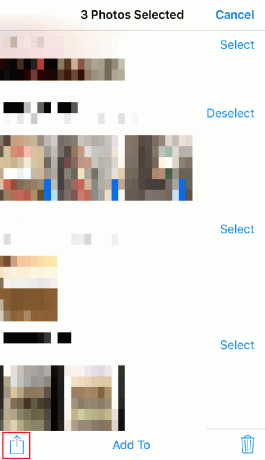
4. Toque em OneDrive.
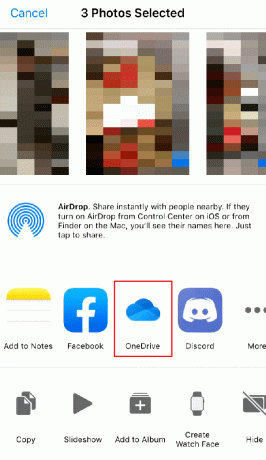
5. Escolha o pasta OneDrive desejada e toque em Carregar aqui.

6. Agora, abra o OneDrive aplicativo no seu Xbox.
Observação: verifique se você está conectado à mesma conta do OneDrive na qual você carregou as imagens.
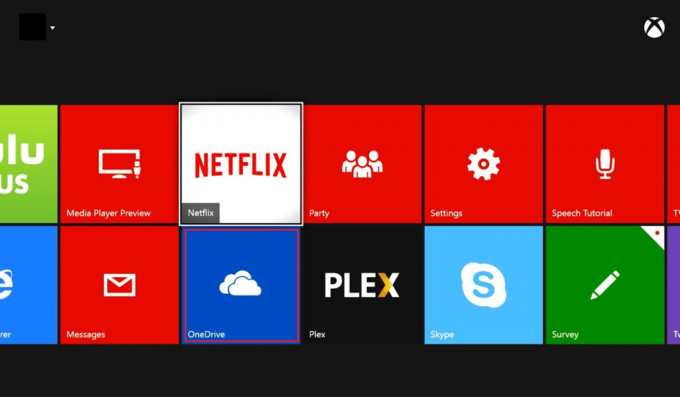
7. Navegue até o pasta OneDrive desejada no seu Xbox onde você salvou as fotos do seu iPhone.
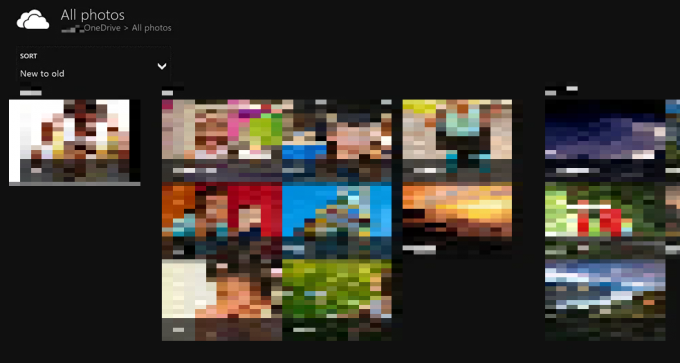
Leia também: Como remover a foto do perfil no TikTok
Você pode alterar seu avatar do Xbox no aplicativo Xbox?
Sim, você pode alterar seu avatar do Xbox no aplicativo Xbox.
- Você pode criar e aplicar um novo avatar usando o Editor de avatar Programas.
- Também, usando o Cabine de fotos opção, você pode fazer uma pose para usar uma foto do seu avatar como seu gamerpic.
Como alterar a foto do perfil no aplicativo Xbox?
Veja como alterar sua foto de perfil no aplicativo Xbox 2020:
Nota 1: Verifique se você está logado no mesmo conta Microsoft como seu console Xbox.
Nota 2: não inicie o aplicativo Xbox que você usa para o Xbox Game Pass.
1. Abrir Microsoft Store no seu PC, procure o Complemento do console Xbox e clique em Abrir.

2. Clique no ícone do perfil do canto superior esquerdo como mostrado.

3. Clique em Customizar.

4. Em seguida, clique em Personalize seu avatar.

5. A seguir, clique Escolha uma imagem personalizada.

7. Selecione os imagem desejada do seu PC e clique em Abrir.
Observação: Você só tem permissão para fazer upload e salvar a imagem de tamanho 1080 x 1080 pixels.
8. Por fim, clique em Salvar para alterar com sucesso sua foto de perfil no aplicativo Xbox.
Leia também: Como desvincular a conta EA do Xbox
Como você altera sua foto de perfil no aplicativo Xbox no celular?
Abaixo estão as etapas de como alterar sua foto de perfil no aplicativo Xbox 2020:
1. Abrir Aplicativo Xbox no seu smartphone Android.
2. Toque no perfil aba do canto inferior direito.

3. Agora, toque no seu Foto do perfil, como mostrado abaixo.

4. Toque no Adicionar da galeria ícone.

5. Selecione os imagem desejada do rolo da câmera e toque em ENVIO botão, mostrado em destaque, para alterar sua foto de perfil.

Leia também: Como faço para alterar minha conta do Xbox One de filho para pai
Como você altera sua foto de perfil no Xbox sem o aplicativo?
Você pode alterar sua imagem de perfil do Xbox sem o aplicativo Xbox. Você pode usar o Aplicativo Xbox Cosnole Companion em vez do aplicativo Xbox em seu telefone.
Nota 1: verifique se você está conectado à mesma conta da Microsoft que seu console Xbox.
Nota 2: não inicie o aplicativo Xbox que você usa para o Xbox Game Pass.
1. Abrir Microsoft Store aplicativo em seu PC.
2. Procure o Complemento do console Xbox e clique em Abrir.

3. Em seguida, clique no ícone do perfil, como mostrado abaixo.

4. Clique em Personalizar > Personalizar seu avatar.
5. Clique em Escolha uma imagem personalizada.
6. Abrir a imagem desejada e clique em Salvar.
Como alterar a foto do perfil do Xbox no PC?
Siga estas etapas para alterar a foto do perfil do Xbox no PC:
1. Inicie o Complemento do console Xbox aplicativo no seu PC e Entrar para a mesma conta da Microsoft do seu Xbox.
Observação: não inicie o aplicativo Xbox que você usa para o Xbox Game Pass.
2. Clique no ícone do perfil > Personalizar > Personalizar seu avatar no canto superior esquerdo.

3. Clique em Escolha uma imagem personalizada.

4. Escolha o imagem desejada e clique em Abrir > Salvar.
Leia também: Como alterar o avatar do perfil do Microsoft Teams
Como você coloca uma imagem personalizada no seu perfil do Xbox?
Qualquer pessoa pode tirar qualquer foto e enviá-la para seu Perfil do Xbox Live para visualização pública. Esse recurso está disponível em smartphones, consoles Xbox One e Xbox Series X|S e Windows. As regras gerais da comunidade se aplicam e o sistema da Microsoft aprova as imagens antes da publicação. Para se expressar, os usuários do Xbox Live tiveram que se contentar com posturas de avatar e fotografias pré-fabricadas até recentemente. A capacidade de instalar seu próprio avatar em toda a rede Xbox Live, felizmente, foi finalmente adicionada pela Microsoft. Para modificar sua imagem de jogador do Xbox em seu sistema de jogos Xbox, siga as próximas etapas:
1. Inicie o Xbox aplicativo e toque no perfil aba.

2. Toque no seu foto do perfil > Adicionar da galeria ícone.
3. Em seguida, escolha o imagem desejada do seu rolo de câmera.
4. Colheita a imagem desejada e toque em ENVIO para colocar uma imagem personalizada como sua imagem de perfil do Xbox.

Por que você não pode alterar sua foto de perfil do Xbox? Por que você não pode personalizar seu Xbox Gamerpic?
Aqui estão alguns motivos pelos quais você não pode alterar sua foto de perfil do Xbox:
- Uma razão é que você estava não deu a autoridade necessário modificar o seu perfil.
- Alternativamente, talvez o seu a foto do perfil está definida como privada.
- A imagem escolhida é não do tamanho necessário ou seja, tamanho de 1080 × 1080 pixels, fazendo com que você enfrente o problema não pode personalizar o Xbox Gamerpic.
Recomendado:
- O que significa a aprovação necessária da Amazon?
- Xbox tem Mario Kart?
- Como transmitir para o Xbox One do seu telefone Android
- Como alterar a foto do perfil do Steam
Esperamos que este artigo tenha sido útil e que você tenha aprendido como alterar sua foto de perfil no aplicativo Xbox 2020. Sinta-se à vontade para entrar em contato conosco com suas dúvidas e sugestões através da seção de comentários abaixo. Deixe-nos saber sobre qual tópico você quer aprender em nosso próximo artigo.



